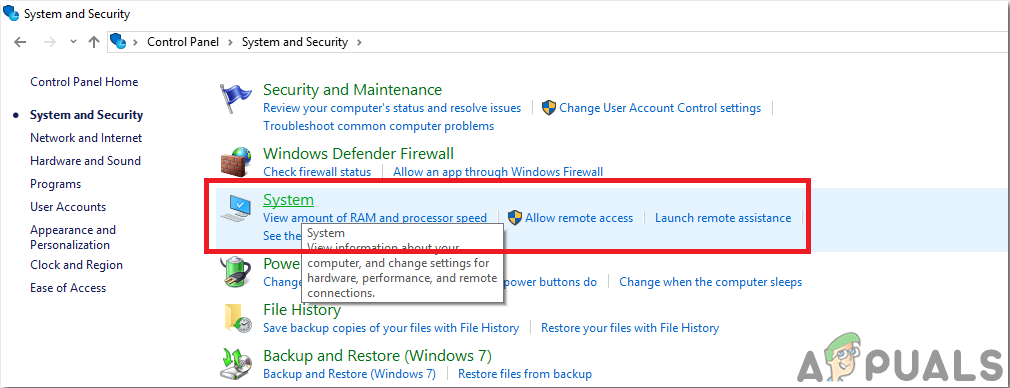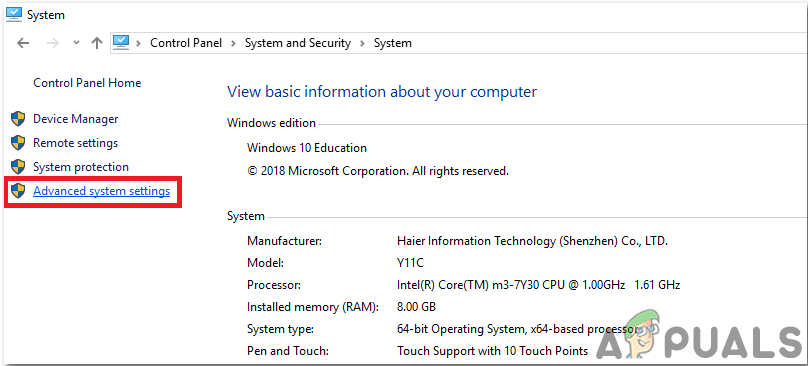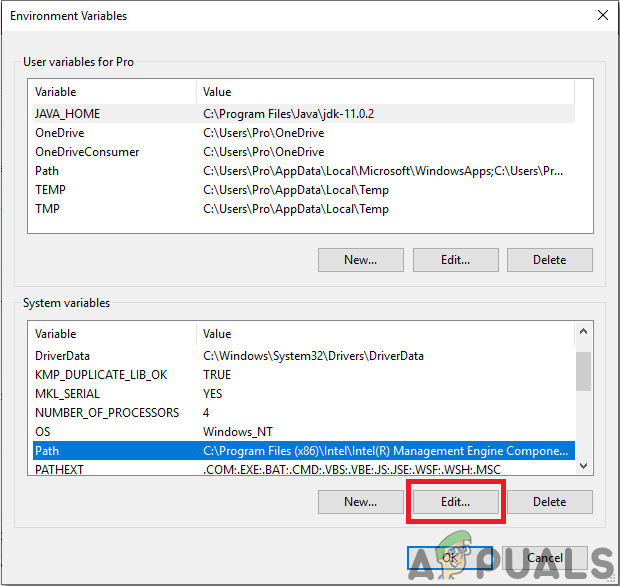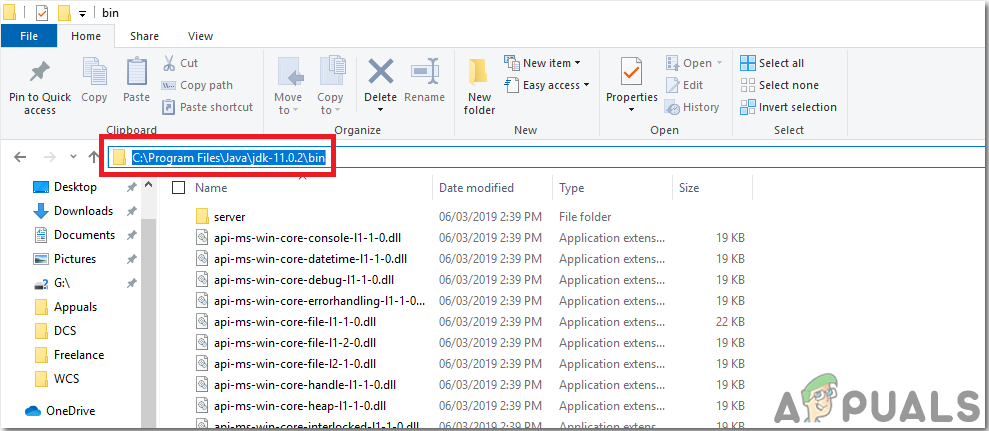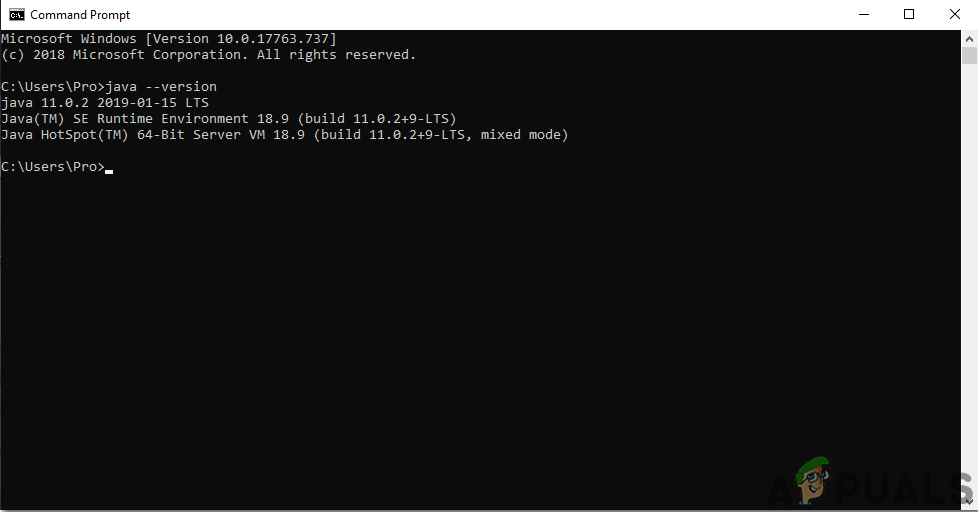Šis straipsnis yra antroji kito straipsnio dalis Kaip padaryti protingą namų automatizavimą naudojant ESP32 modulį? kuriame buvo pateiktas protingo namo sistemos sukūrimo metodas. Šiame straipsnyje žingsnis po žingsnio parodysime, kaip sukurti „Android“ programą ir prijungti ją prie „Firebase“ duomenų bazės. Tada ši mobilioji programa bus naudojama namuose esantiems elektros prietaisams perjungti.

„Android“ programų kūrimas
Išmaniosios namų sistemos, kurios jau yra rinkoje, yra labai brangios. Jei turite reikalingų komponentų ir „Android“ įrenginį, namuose galite sukurti namų automatikos sistemą, kuri bus vienodai efektyvi, tačiau bus labai maža. Peržiūrėkite šiuos du straipsnius, kad namuose sukurtumėte savo namų automatikos sistemą.
Kaip sukurti „Android“ programą namų automatizavimui?
Kursime „Android“ programą, kuri bus naudojama kaip nuotolinio valdymo pultas, norint valdyti elektrinius buitinius prietaisus, kurie buvo prijungti prie ESP32 modulio kitame straipsnyje. pereiti prie kito straipsnio, Paspauskite čia .
1 žingsnis: reikalinga programinė įranga
Kadangi mes ketiname kurti „Android“ programą, mums reikės tik vienos programinės įrangos. Bet norėdami paleisti tą programinę įrangą, pirmiausia turėsime įdiegti kitą programinę įrangą. Juos galite atsisiųsti iš šių nuorodų.
- „Android Studio“.
- JAVA JDK.
2 žingsnis: Suprasti pagrindinį darbą
Mes ketiname sukurti programą, kurioje bus tiek „front-end“, tiek „back-end“ kodavimas. Pagrindiniame ekrane bus keletas mygtukų, kurie valdys elektros prietaisų, kurie yra prijungti prie ESP32 mikrovaldiklio plokštės, perjungimą. Užpakaliniame kodavime išsiųsime „1“, jei jungiklis įjungtas, ir „0“, jei jungiklis išjungtas.
Mes ketiname sukurti „Firebase“ duomenų bazę. Šioje duomenų bazėje bus 2 objektai, pavadinti „Šviesa“ ir „AC“. Šviesoje bus nurodyta žibintų perjungimo vertė, o kintamojoje - ventiliatoriaus perjungimo vertė. Tada ši vertė bus nusiųsta į mikrovaldiklį, o paskui mikrovaldiklis atitinkamai nusiųs valdymo signalą į relės modulį.
3 žingsnis: „Android Studio“ nustatymas
Prieš įdiegdami „Android Studio“, pirmiausia įdiegsime JAVA JDK. Norėdami tai įdiegti, spustelėkite exe failą kurį atsisiuntėte iš pirmiau pateiktos nuorodos, ir spustelėkite toliau, kol ji bus sėkmingai įdiegta. Dabar atlikite šiuos veiksmus, kad jūsų komandų eilutė atpažintų „Java“ kaip išorinę arba vidinę komandą.
- Atviras Kontrolės skydelis ir spustelėkite Sistema ir apsauga .
- Spustelėkite Sistema .
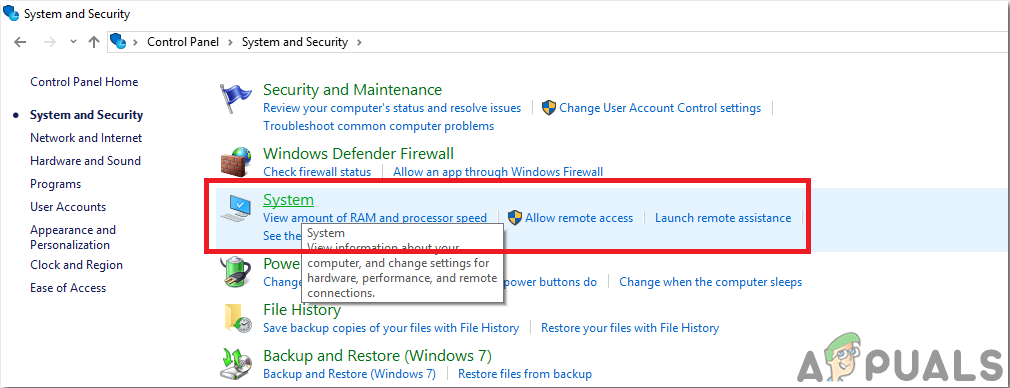
Sistema
- Spustelėkite Išplėstinis sistemos nustatymas ir tada spustelėkite Aplinkos kintamieji .
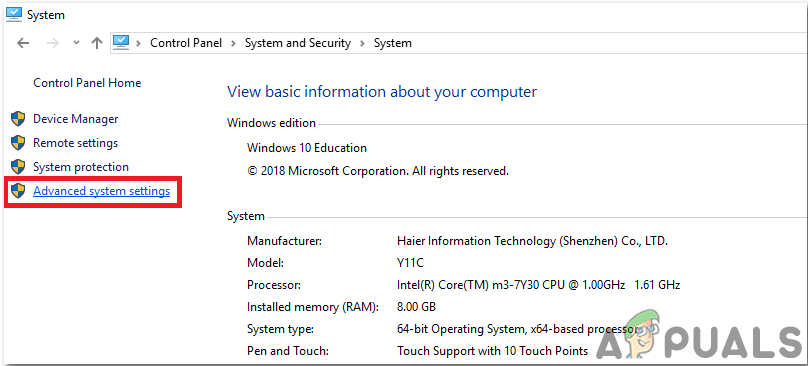
Išplėstinis sistemos nustatymas
- Skyriuje „Sistemos kintamasis“ spustelėkite kelią, tada spustelėkite Redaguoti. Naujas Redaguoti aplinkos kintamąjį pasirodys langelis.
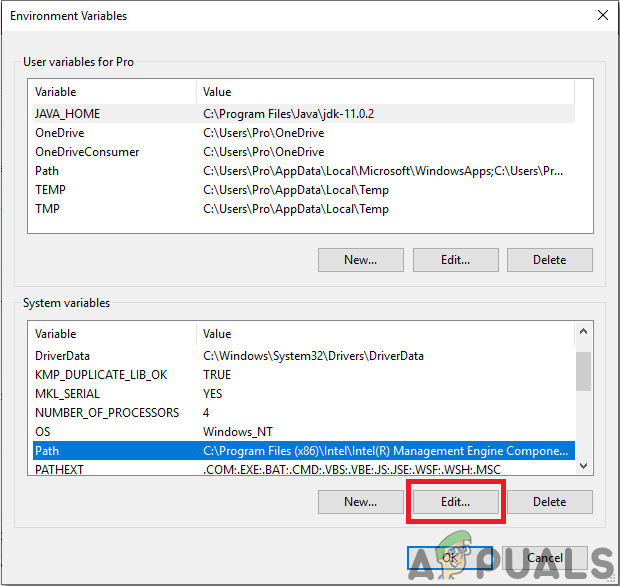
Redaguoti kelią
- Dabar eik į C: Program Files Java kompiuteryje. Atidarykite JDK aplanką, spustelėkite šiukšliadėžės aplanką ir nukopijuokite to aplanko kelią.
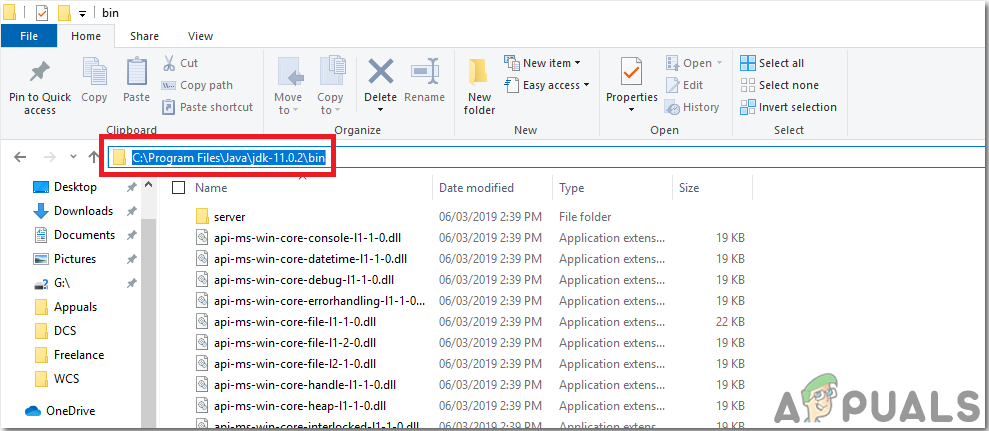
Šiukšliadėžės aplanko kelias
- Dabar eikite į laukelį Redaguoti aplinkos kintamąjį ir spustelėkite naują, kad sukurtumėte naują kintamąjį. Įklijuokite kelią, kurį nukopijavote atlikdami pirmiau nurodytą veiksmą, į naują kintamąjį ir išsaugokite.
- Jei norite patvirtinti, jei jis yra visiškai įdiegtas, atidarykite komandų eilutę ir įveskite java –versija .
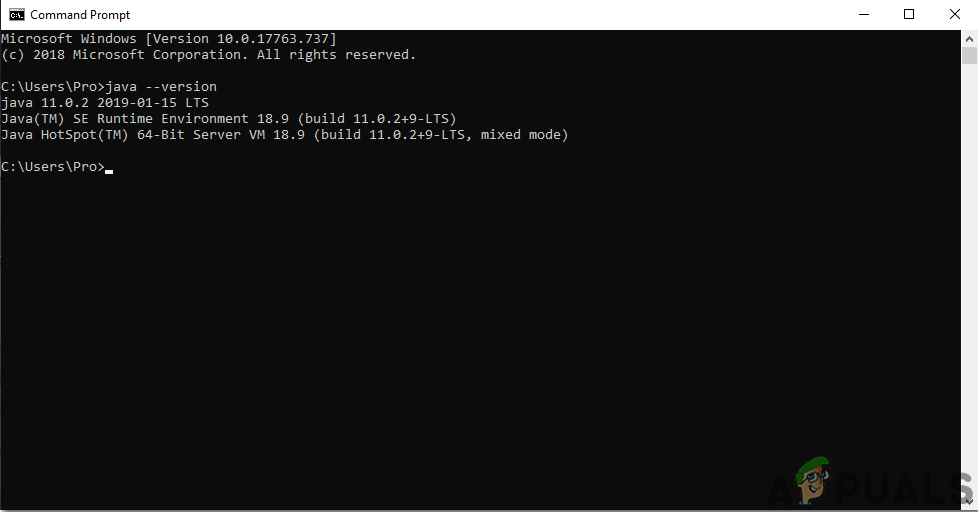
JAVA versija
Dabar, kai sėkmingai įdiegėte „Java JDK“ savo kompiuteryje. Leiskite mums dabar įdiegti „Android Studio“ savo kompiuteryje. Įdiegti šią programinę įrangą yra labai lengva. Turite atidaryti atsisiųstą failą ir spustelėti toliau, kol jūsų programinė įranga bus visiškai įdiegta.
4 žingsnis: maketo sudarymas
Mes sukursime išdėstymą, kuriame bus keletas mygtukų, kurie nusiųs komandą 0 arba 1 į „Firebase“ duomenų bazę. Tai bus paprastas išdėstymas, kuriame bus keli mygtukai. Į savo programą tiesiog įtrauksiu du mygtukus, kurie valdys šviesas ir ventiliatorių. Jei norite įtraukti daugiau mygtukų, skirtų daugiau buitinės technikos, nukopijuokite tą patį kodo dalį į pagrindinę programą ir duomenų bazėje sukurkite naują kintamąjį. Negaišdami laiko, pereikime prie paprasto programos išdėstymo žingsnių.
1. Pirmiausia eikite į Failas> Naujas> Naujas projektas. Pasirodys meniu. Pasirinkite Tuščias projektas.
2. Dabar pavadinkite projektą ir nustatykite KOTLINAS kaip jūsų programavimo kalba.
3. Dabar kairiajame kampe spustelėkite programa> res> maketas> activity_main.xml.

aktyvumas_pagrindinis
4. Čia pridėkite šį kodą po kodu, kuris jau pateiktas jūsų „Android“ studijoje. Mes darome suvaržymo išdėstymą. Šis kodas viršuje prideda kambario automatikos antraštę. Tada pridedami 3 jungikliai. vienas jungiklis leidžia pasirinkti, ar norite buitinę techniką valdyti rankiniu būdu, ar ne. Kiti du perjungti valdys atitinkamai ventiliatorių ir žibintus.
5. Programos maketas atrodys kaip paveikslėlyje žemiau.

Išdėstymas
5 veiksmas: galinis kodavimas
Galinis kodas yra svarbiausia bet kurios programos dalis. Tai yra pagrindinis tiltas tarp priekinės dalies išdėstymo ir projekto duomenų bazės. Savo programoje mes tiesiog norime išsiųsti „1“ į duomenų bazę, kai jungiklis įjungtas, o „0“ - duomenų bazėje, kai jungiklis yra išjungtas. Atlikite šiuos veiksmus, kad pridėtumėte kodą savo programoje
1. Kairiajame kampe spustelėkite programa> java> com.example.my applicationmyapplication> main_activity.
2. Dabar šiame ekrane nukopijuokite šį kodą savo klasėje.
klasės automatika: AppCompatActivity () {var database = FirebaseDatabase.getInstance () var myRef = database.reference internal lateinit var btnSwitch: Switch internal lateinit var btnSwitch1: Switch internal lateinit var btnSwitch2: Switch override fun onCreate (savedInstanceState: B .onCreate (savedInstanceState) setContentView (R.layout.activity_automation) myRef.child ('Toggle / switch'). addValueEventListener (object: ValueEventListener {override fun onCancelled (p0: DatabaseError) {} override fun onDataCh1naps .visibility = View.VISIBLE if (p0.value.toString (). equals ('1')) {switch1.isChecked = true; toggleButton2.visibility = View.VISIBLE toggleButton3.visibility = View.VISIBLE myRef.child ('automatika /AC').addValueEventListener(object: ValueEventListener {override fun onCancelled (p0: DatabaseError) {} override fun onDataChange (p0: DataSnapshot) {if (p0.value.toString (). Equals ('1')) {toggleButton. isChecked = true} else toggleButton2.isChecked = fals e}}) myRef.child ('automatika / šviesa'). addValueEventListener (objektas: ValueEventListener {override fun onCancelled (p0: DatabaseError) {} nepaiso linksmos onDataChange (p0: DataSnapshot) {if (p0.value.toString (). lygu ('1')) {toggleButton3.isChecked = true} else toggleButton3.isChecked = false}})}} else {switch1.isChecked = false toggleButton2.visibility = View.GONE toggleButton3.visibility = View.GONE} // Žurnalas. d ('ahsanas